Outlook은 매우 광범위한 연락처 기반을 가질 수 있습니다. Outlook 연락처를 내보내고 백업해야 하는 경우가 있을 수 있습니다(이메일, 메모, 일정 등과 같은 다른 사서함 항목과 함께 일괄적으로). Microsoft Outlook에는 버전에 따라 설정이 다른 많은 버전이 있으므로 Outlook 연락처 내보내기는 혼동될 수 있습니다. 따라서 연락처를 내보내거나 백업하려면 다른 단계가 필요합니다.
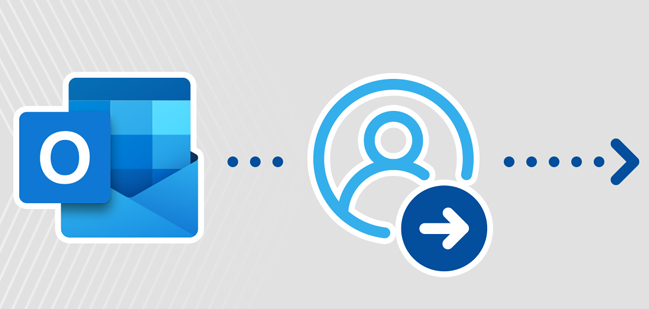
이 기사에서는 Outlook 연락처를 다양한 파일 형식으로 내보내고 백업하는 방법을 설명하려고 했습니다. Outlook 2013, 2016, 2019 및 Microsoft 365와 같은 Outlook 버전용 CSV, Excel, PST 또는 OST 파일. 또한 Outlook 연락처를 Gmail로 백업하는 방법에 대해 논의했습니다.
내용물의 테이블:
- Outlook에서 연락처를 내보내거나 백업하는 이유.
- Outlook 연락처를 CSV 파일, Excel 시트, PST 파일 또는 OST 파일로 내보내는 방법은 무엇입니까?
- 연락처를 PST 또는 OST 파일로 추출합니다.
- Outlook 연락처를 수동으로 백업할 때의 제한 사항은 무엇입니까?
- Outlook 연락처를 Gmail로 내보내는 방법은 무엇입니까?
Outlook 연락처를 다양한 파일 형식으로 내보낼 수 있다는 점을 고려하면 Outlook 연락처를 내보내는 데 특정 파일 형식이 필요한 이유를 알려드리겠습니다. 사용할 형식을 이미 알고 있고 연락처 내보내기 단계로 건너뛰려면 나중 섹션으로 이동하십시오.
Outlook에서 연락처를 내보내거나 백업하는 이유
Outlook에서 연락처를 내보내려는 데에는 여러 가지 이유가 있을 수 있습니다. 일부 시나리오는 다음과 같습니다:
- Gmail과 같은 다른 이메일 클라이언트로 연락처를 가져옵니다.
- 다른 항목과 함께 다른 시스템이나 버전으로 마이그레이션합니다.
- Excel 시트에서 관리하려면(예: 연락처 대량 편집 또는 Outlook으로 다시 가져오기)
- 연락처를 백업할 수도 있습니다.
수출에 관한 한 어떤 차이가 있는지 궁금할 것입니다. 연락처를 내보내려는 이유에 따라 내보내는 동안 선택할 수 있는 다른 대상 파일 형식 집합이 필요할 수 있습니다.
- 예를 들어 개인 연락처를 다른 이메일 클라이언트로 마이그레이션하려는 경우 연락처를 CSV 또는 Excel 파일 형식으로 내보내는 것은 거의 수월합니다. 이 관리 가능한 파일 형식은 거의 모든 클라이언트에서 지원됩니다.
- 반면에 사서함을 교환 서버로 여러 사용자를 수동으로 마이그레이션하는 경우 Outlook 연락처는 전체 그림의 작은 부분이 됩니다. 이러한 시나리오에서는 PST 파일 형식을 사용하여 Outlook 연락처 및 기타 사서함 항목을 수동으로 내보낼 수 있습니다.
그러나 언급된 특정 파일 형식을 사용하여 모든 Outlook 항목을 내보낼 수 있지만 정기적으로 백업하려는 경우 Outlook 연락처의 자동 백업을 위해 구축된 도구/소프트웨어를 사용하는 것과 같은 손쉬운 자동화 프로세스를 고려해야 합니다.
Outlook 연락처를 CSV 파일, Excel 시트, PST 파일 또는 OST 파일로 내보내고 백업하는 방법은 무엇입니까?
Outlook 연락처를 다양한 파일 형식으로 내보내거나 백업할 때도 동일한 절차가 필요합니다. 따라서 아래에 언급된 단계에 따라 Outlook 연락처를 쉽게 내보내거나 백업할 수 있습니다.
Excel 또는 CSV 파일로 연락처 내보내기 및 백업
1: 열다 Outlook, 클릭 File 탭.
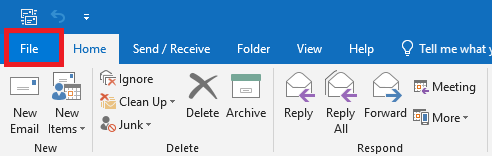
2: 클릭 Open & Export 옵션.
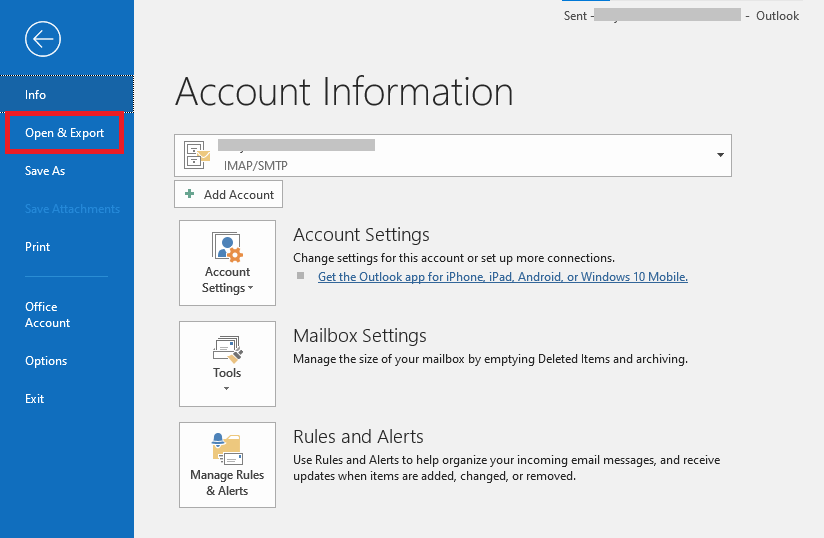
3: 클릭하면 Open & Export, 그런 다음 클릭 Import/Export 옵션.
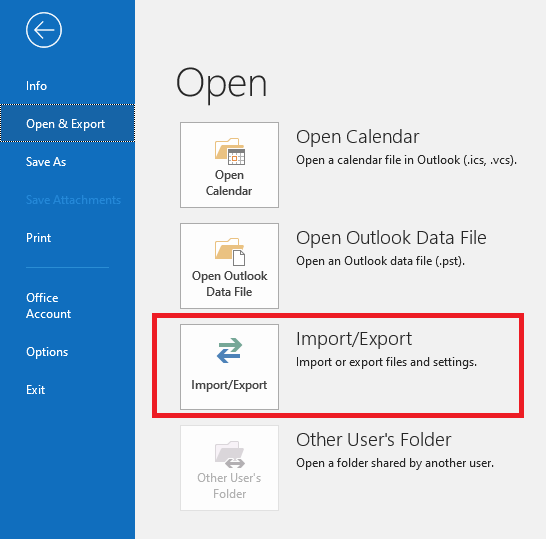
4: 선택하다 Export to a File 옵션, 클릭 Next.

5: 선택하다 Comma Separated Values, 그리고 클릭 Next.
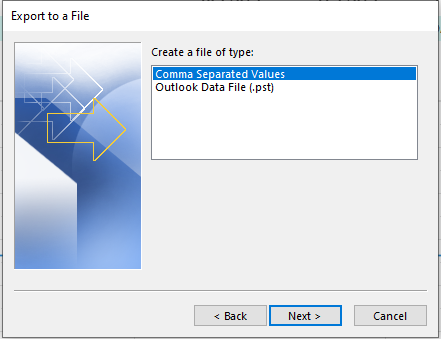
6: Outlook 연락처 폴더 선택 그리고 치다 Next.
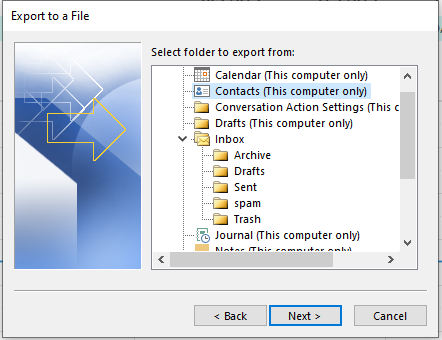
7: 히트 Browse 대상 폴더를 선택하고 추출할 연락처가 포함된 출력 파일에 이름을 지정합니다.
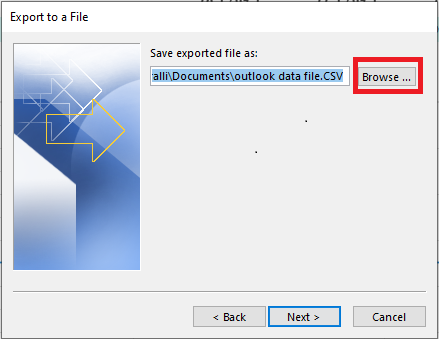
8: 확인란을 선택하고 클릭하십시오 Finish. 출력을 엽니다 Excel sheet 중복이 있으면 제거하십시오.
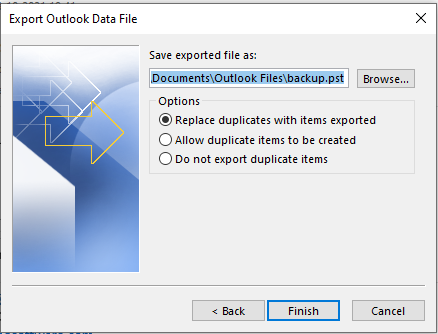
이렇게 하면 Outlook 폴더에서 연락처를 추출하여 다양한 용도로 사용할 수 있습니다.
아웃룩 연락처를 엑셀 시트로 추출하는 방법은 위와 같은 방법으로 하면 쉽게 .csv 파일을 편집하여 엑셀 시트로 변환할 수 있습니다.
아세요? Outlook 이메일, 메모, 규칙, 일정 및 기타 속성을 내보내고 백업할 수도 있습니다.
연락처를 PST 또는 OST 파일로 내보내고 백업합니다.
1: 열기 Outlook 를 클릭하고 File 탭 그런 다음 위의 단계 (2-4)를 반복합니다.
2: 선택 Outlook Data File (.pst) 옵션. 히트 Next.
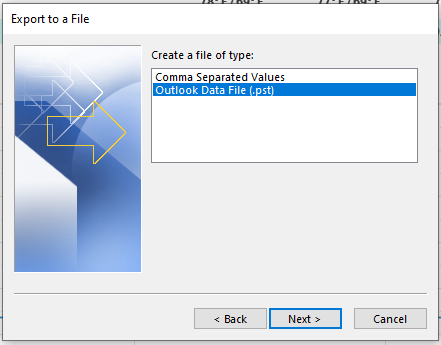
3: 그런 다음 연락처 폴더를 선택하십시오 그리고 치다 Next.
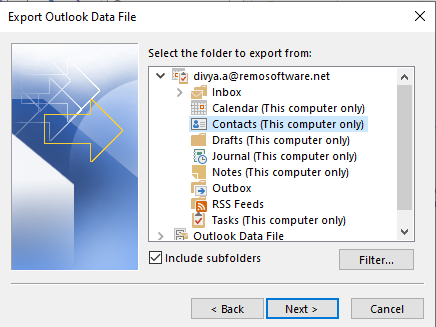
4: 선택 Browse 옵션과 파일을 저장할 대상 선택, 파일 이름 지정 그리고 클릭 Finish.
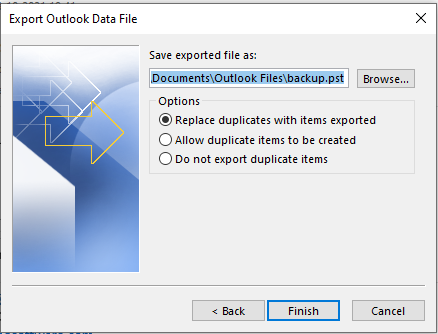
이 .pst 파일은 Outlook에서 연락처를 추출할 수 있는 대상에 저장됩니다.
노트: OST 파일은 Microsoft Exchange 계정으로 구성된 Outlook과 함께 오프라인 저장소 테이블로 사용됩니다.
에 Outlook 연락처를 OST 파일로 추출, 링크 된 기사에서 언급 한 방법을 따를 수 있습니다.
Outlook 연락처 수동 백업의 제한 사항
사실 때문에 위의 방법을 사용하여 Outlook 연락처를 이미 내보냈습니다. 내보낸 파일을 연락처 및 기타 Outlook 데이터의 백업으로 간주하려면 제한 사항을 이해해야 합니다.
- PST 파일은 자동으로 업데이트되지 않습니다. 새 연락처가 도착할 때마다 백업 프로세스를 계속해서 반복하여 백업을 최신 상태로 유지해야 합니다.
- 그런 다음 백업 데이터를 보호하는 방법도 선택해야 합니다. 여기에서 클라우드 백업의 장점에 대해 알 수 있습니다.
- 컴퓨터에서 PST 파일을 저장하는 것을 선호해야 합니다. 컴퓨터에 손상이 있는 경우 백업 데이터가 손실될 수 있습니다.
노트: Outlook 응용 프로그램을 통해서만 .pst 파일에 액세스할 수 있으며 PST 파일은 대상에서 직접 열 수 없습니다.
이러한 상황을 피하려면 Outlook 연락처를 안전하게 백업하는 도구를 고려해야 합니다. Remo Outlook 백업 및 마이그레이션 도구 Outlook 연락처를 포함한 Outlook 데이터를 정기적으로 자동 백업, 복원 및 마이그레이션하는 올인원 도구입니다.
또한 Outlook 데이터를 영원히 잃지 않고 저장할 수 있는 25GB 클라우드 스토리지가 함께 제공됩니다. 한 컴퓨터에서 다른 컴퓨터로 또는 이전 Outlook 버전에서 새 버전으로 또는 그 반대로 Outlook 연락처를 쉽게 마이그레이션할 수 있습니다. Remo Outlook 백업 및 마이그레이션 도구를 다운로드하고 연락처를 번거롭지 않게 백업하십시오.
Outlook 연락처를 백업한 후 다음 작업을 수행하려는 경우 Outlook 연락처 전송 Gmail 또는 Google 주소록으로 연락처 동기화를 유지하려면, 다음 섹션을 따르십시오.
Outlook 연락처를 내보내고 Gmail로 가져오는 방법은 무엇입니까?
의 경우 Microsoft 365, Outlook 2021, 2019, 2016, 2013, 2010 및 2007:
MS 아웃룩이 사용자들의 커뮤니케이션 1순위지만 최근 Gmail이 가장 많이 사용되는 이메일 클라이언트인 아웃룩을 몰아내는 합법적인 옵션으로 바뀌고 있지만 점점 더 많은 사용자들이 Gmail로 이동하고 있습니다.
이 섹션에서는 Outlook 연락처를 Gmail로 전송하는 쉬운 방법을 찾을 수 있습니다. 이제 위 섹션에서 설명한 대로 Outlook 연락처를 .csv 파일 또는 PST 파일로 내보내는 방법을 알았으므로 내보낸 CSV 파일을 통해 Outlook 연락처를 Gmail로 가져올 수 있습니다.
Outlook 연락처를 Gmail로 가져올 수 있는 두 가지 방법이 있습니다. Google 연락처 앱을 직접 사용하거나 브라우저를 통해 Gmail에 로그인할 수 있습니다. 여기에서는 Google 연락처 앱을 사용하여 연락처를 Gmail로 가져오는 방법에 대해 설명합니다.
중요 참고 사항: Google은 최근 Google 주소록 앱을 업데이트했습니다. Google 연락처를 사용하여 Outlook 연락처를 Google로 직접 가져올 수 있습니다. Google Gmail과 Outlook은 두 위치에 연락처를 추가하지 않고도 동일한 연락처를 공유할 수 있습니다.
Outlook 연락처를 Gmail로 가져오려면 아래 절차를 따르십시오:
1: Outlook 연락처를 CSV 파일로 내보내려면 위 섹션의 첫 번째 방법에서 단계를 반복합니다. 그런 다음 이 CSV 파일을 사용하여 해당 연락처를 Gmail로 가져옵니다.
2: Outlook 연락처를 가져오려면 ~로부터 CSV 파일, 이동 Chrome, 클릭 Contacts 옵션.
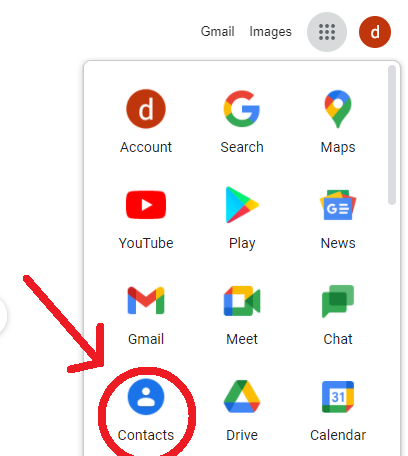
3: 클릭 Import CSV 파일로.

4: Gmail로 가져올 CSV 파일을 선택하십시오.
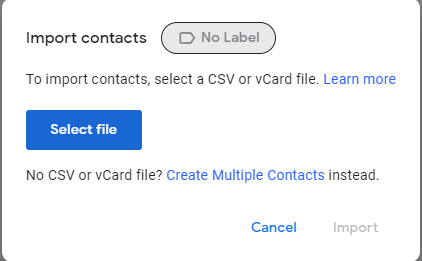
5: 그러면 연락처를 Gmail로 가져옵니다. 가져온 연락처 섹션에서 이러한 연락처를 찾아 Gmail에서 사용할 수 있습니다. 당신은 또한 쉽게 Outlook 데이터를 다른 Outlook과 동기화 그리고 그들에 대한 작업 수동으로 연락처를 추가하지 않고도 동시에.
결론:
이 문서가 Outlook 연락처를 다양한 파일 형식으로 내보내고 백업하는 데 도움이 되었기를 바랍니다. 또한 Outlook 연락처를 Gmail로 효율적으로 전송합니다. 위에서 언급한 단계와 관련하여 질문이 있는 경우 아래의 댓글 섹션에 질문을 남겨주세요.
자주 묻는 질문?
내보내기 및 백업 방법을 통해 연락처를 쉽게 저장할 수 있습니다. 그러나 연락처를 내보내고 백업하는 안전하고 자동화된 방법을 찾고 있다면 Remo Outlook 백업 및 마이그레이션은 효과적이고 안정적인 유틸리티입니다.
위에서 언급한 CSV 형식 방법을 사용하면 파일을 쉽게 찾아 원하는 위치에 저장할 수 있습니다.
아니요, Outlook은 연락처를 자동으로 백업할 수 없습니다. 위에 나열된 방법에 따라 Outlook에서 연락처를 백업하거나 Remo Outlook 백업 및 마이그레이션과 같은 타사 백업 및 마이그레이션 유틸리티를 사용하여 번거로움 없이 마이그레이션할 수 있습니다.